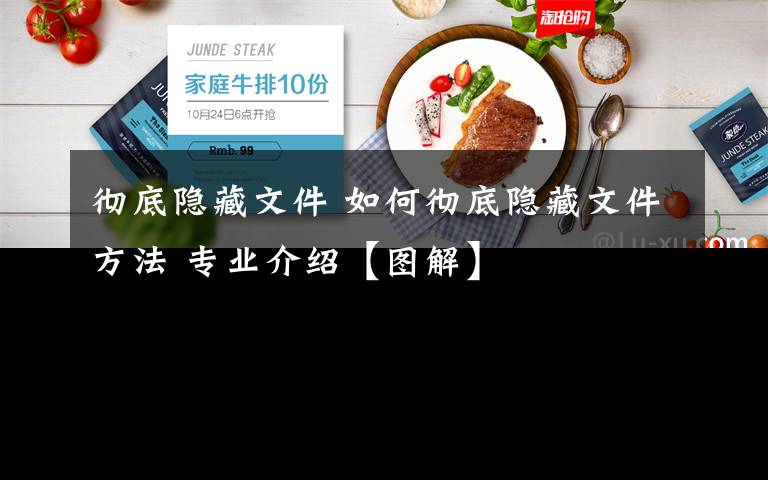光盘是现在非常常见的一种便携式的电子存储设备,虽然随着U盘等存储设备的大范围普及,光盘目前已经很少有人经常外出携带用来存储数据了,但光盘依然能够在某些情况下体现出U盘无法替代的作用。比如,我们需要收藏某些文件的时候往往会使用光盘存储,因此刻录光盘就是使用光盘存储数据最核心的部分。目前光盘刻录软件中最流行的莫过于nero8,那么如何使用nero8刻录 DVD 光盘呢?
nero8刻录光盘教程步骤
首先,打开nero刻录软件,简单的了解一下软件的界面,数据刻录、音频/视频刻录、复制光盘等功能!选择“翻录和刻录”--“PC应用程序”--“刻录视频光盘”。
跳转到下一窗口,选择“视频/图片”--“DVD视频文件”(利用硬盘上的DVD-视频文件结构,制作高品质的DVD-视频光盘)!
单击“添加[E]...”按钮添加DVD文件,文件夹中包括有VIDEO_TS.IFO、VIDEO_TS.VOB、VIDEO_TS.BUP、VTS_nn_0.IFO、VTS_nn_0.VOB、VTS_nn_0.BUP和VTS_nn_m.VOB文件才能添加到VIDEO_TS目录中。
单击“下一步”进入最终刻录设置。选择刻录机位置,填写光盘名称,刻录的份数,还有设置是否刻录后检验光盘数据。然后放入空白的可录入光盘!单击“刻录[A]”开始刻录光盘!
开始刻录的时候,会根据刻录文件的容量大小来决定刻录的时间长短,一般情况下文件越大刻录的时间也就会越长,文件越小刻录时间就越短。为此,这个过程需要我们等上几分钟。
其他刻录软件推荐
nero软件功能是挺强大,但也不是万能的。还有一款目前挺受欢迎的软件--狸窝视频刻录软件,如果你想将rmvb、avi、flv、3gp、mp4、ts、mkv、webm、mpg等的格式视频编辑制作并刻录成DVD光盘,狸窝视频刻录(制作)软件,人性化操作界面,也比较易上手的光盘刻录/制作工具!非常大众的一款工具。它也有提供优质服务的客服技术,可以助您100%(承诺)成功刻录dvd光盘工作!软件支持添加多种视频格式文件,如rmvb、3gp、mp4、avi、flv、f4v、mpg、vob、dat、wmv、asf、mkv、dv、mov、ts、mts等,它会自动检测并处理转换成DVD格式文件,这是很多刻录软件都没有的功能噢!
光盘刻录的方法是非常简单的,而且一般情况下不需要我们花费太大的力气去学习。而目前计算机领域中有非常多的光盘刻录软件,大部分的使用都非常简单,不繁琐,刻录速度也都差不多,区别就在于不同的刻录软件的用户界面有非常大的差别。除了狸窝之外,还有光盘刻录大师等刻录软件也都非常不错。小编使用下来觉得这些软件都还是非常好用的。
1.《nero8 nero8刻录dvd教程步骤介绍【图解】》援引自互联网,旨在传递更多网络信息知识,仅代表作者本人观点,与本网站无关,侵删请联系页脚下方联系方式。
2.《nero8 nero8刻录dvd教程步骤介绍【图解】》仅供读者参考,本网站未对该内容进行证实,对其原创性、真实性、完整性、及时性不作任何保证。
3.文章转载时请保留本站内容来源地址,https://www.lu-xu.com/keji/470430.html